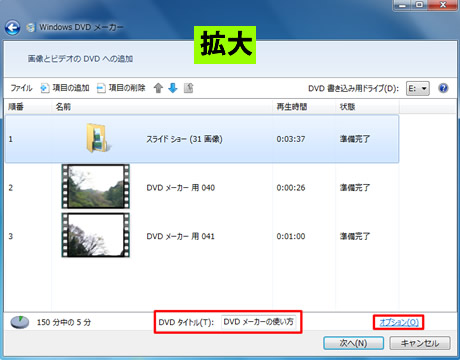- トップ>
- Windows 7 高速化>
- Windows DVD メーカー 1
Windows DVD メーカーの使い方 1
Windows 7(ウィンドウズセブン)の Windows DVD メーカーの使い方です。
Windows DVD メーカーを使用して DVD ビデオ ディスクに書き込む - Windows 7 ヘルプ
Windows DVD メーカーとは、パソコンやテレビで見ることができる DVD を簡単に作成できるプログラムです。
操作がとても簡単なので、手軽に DVD を作成したい時に便利です。
今回は、デジタルカメラで撮影した写真と動画を DVD にしたいと思います。

作成した DVD を他のパソコンで再生しようとしたときに、上の画像のように「互換性のある DVD デコーダがインストールされていないため、Windows Media Player はこの DVD を再生できません。」と表示されて DVD を再生できないケースがあります。
この場合、DVD を再生するには「互換性のある DVD デコーダーを購入」するか「Windows 7 へのアップグレード」が必要になります。
詳細は Windows 用の DVD 再生オプション - Windows Media Player の解説をご確認下さい。
Windows 7 の場合と Windows Vista および Windows XP の場合の対処方法がヘルプに掲載されています。
スポンサーリンク
Windows DVD メーカーの使い方
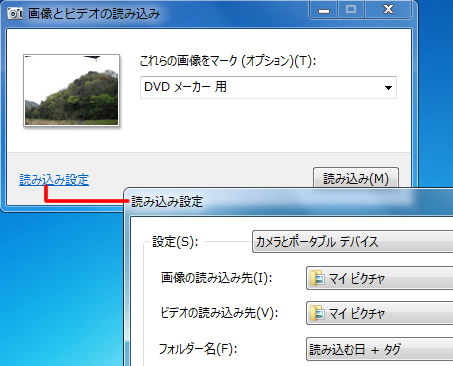
デジカメで撮影した写真と動画を、パソコンに読み込みます。
デジカメをパソコンに接続すると「画像とビデオの読み込み - Windows使用」が表示されると思いますので、そちらから読み込みを行って下さい。
画像の読み込み先やフォルダー名は、上の画像のように読み込み設定から設定します。

「スタート」-「すべてのプログラム」-「Windows DVD メーカー」から、Windows DVD メーカーを起動します。
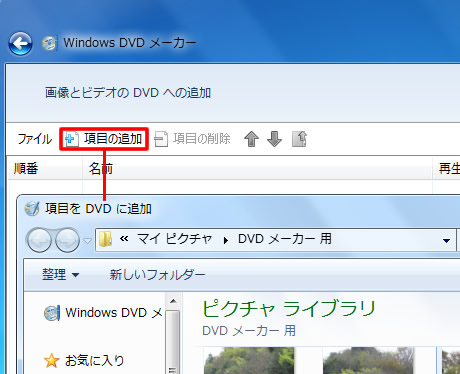
「項目の追加」を選択すると「項目を DVD に追加」が表示されます。
デジカメから読み込んだ写真と動画を選択して「追加」をクリックすると、DVD に書き込む項目として追加されます。
まとめて選択したい場合(001~050 の写真全部など)は、Shift キーを押しながら選択します。
別々に複数の写真や動画を選択したい場合は、Ctrl キーを押しながら次々選択していきます。
写真はスライドショー用の画像として、フォルダに収録されます。スライドショーの順番を変更したい場合は、フォルダ内の画像をドラッグ&ドロップで並び替えます。
上の画像では、スライドショー・動画1・動画2の順番で並んでいますが、こちらの順番もドラッグ&ドロップで変更できます。
「DVD タイトル」から、DVD のタイトルを入力することができます。上の画像では、DVD メーカーの使い方となっている部分です。
スポンサーリンク